HTML5 Видео Неправильно Закодировано: Что Делать
 Получаете сообщение об ошибке HTML5 Видео неправильно закодировано в вашем браузере? Вы не одиноки.
Получаете сообщение об ошибке HTML5 Видео неправильно закодировано в вашем браузере? Вы не одиноки.
Виновником этого неудобства обычно является Adobe Flash Player, но есть и несколько других возможных факторов. Сегодня мы разберем их все. Следуйте пошаговым инструкциям ниже, чтобы избавиться от этой ошибки.
Как сделать так, чтобы мой браузер поддерживал HTML5?
1. Обновите свой браузер
- Нажмите на кнопку Меню в правом верхнем углу и выберите Справка. Затем выберите О программе Google Chrome.
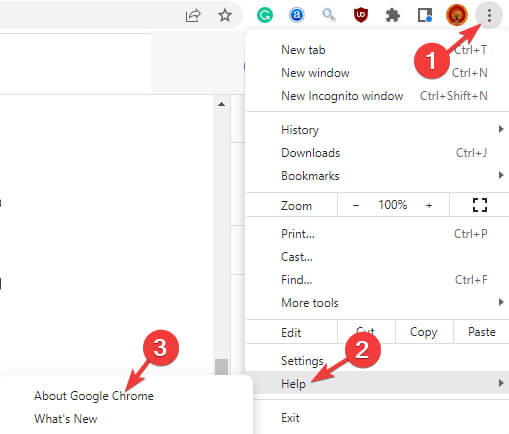
-
Подождите, пока Chrome проверит наличие обновлений.
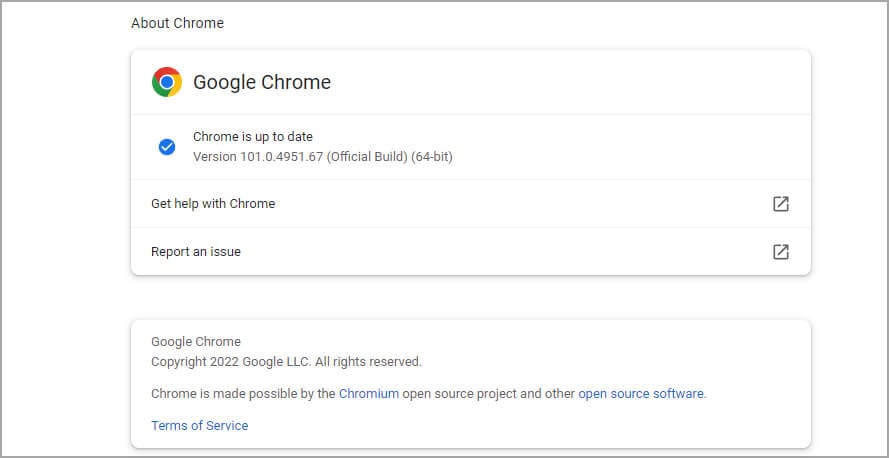
- После установки обновлений перезапустите браузер.
После обновления браузера проверьте, осталось ли сообщение Ваш браузер не поддерживает HTML5 аудио.
2. Удалите куки и кэш
- Нажмите на значок Еще, затем выберите Дополнительные инструменты. Наконец, нажмите на Очистить данные браузинга.
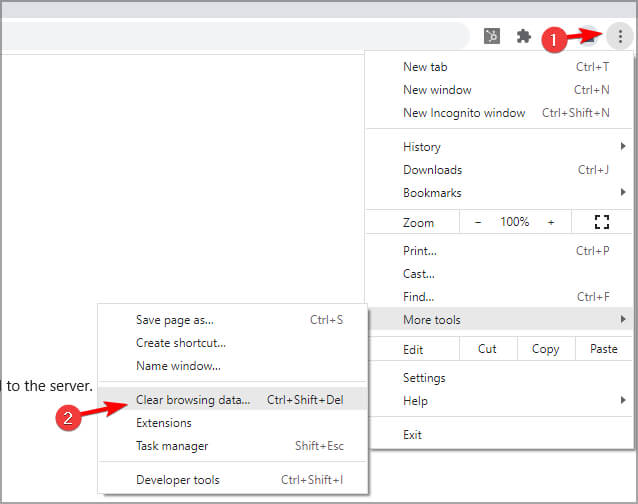
- Убедитесь, что За все время выбрано в качестве диапазона времени.
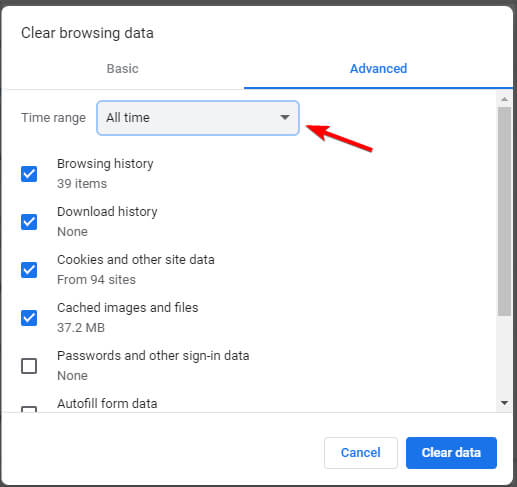
- Нажмите на Очистить данные.
Вы также можете получить сообщение Чтобы просмотреть это видео, пожалуйста, включите JavaScript и подумайте о том, чтобы обновить веб-браузер, который поддерживает HTML5 видео, но это можно исправить с помощью обновления браузера.
3. Отключите расширения
- Нажмите на значок с тремя точками в правом верхнем углу.
- Выберите Дополнительные инструменты и выберите Расширения.
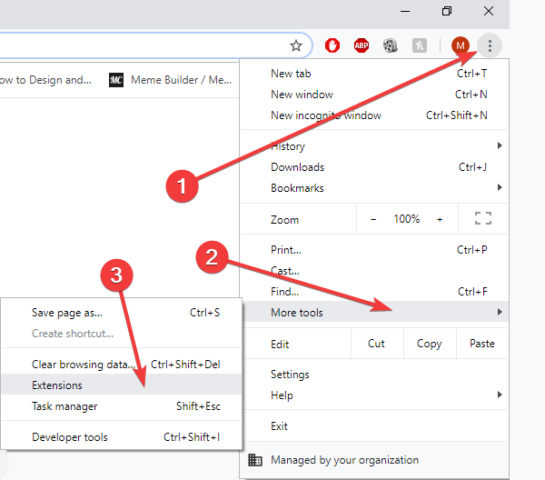
- Найдите расширение, которое хотите блокировать.
- Выключите расширение.
4. Добавьте плагины для поддержки вашего браузера
- Нажмите клавиши Windows + S. Введите дополнительные возможности и затем выберите Управление дополнительными функциями.
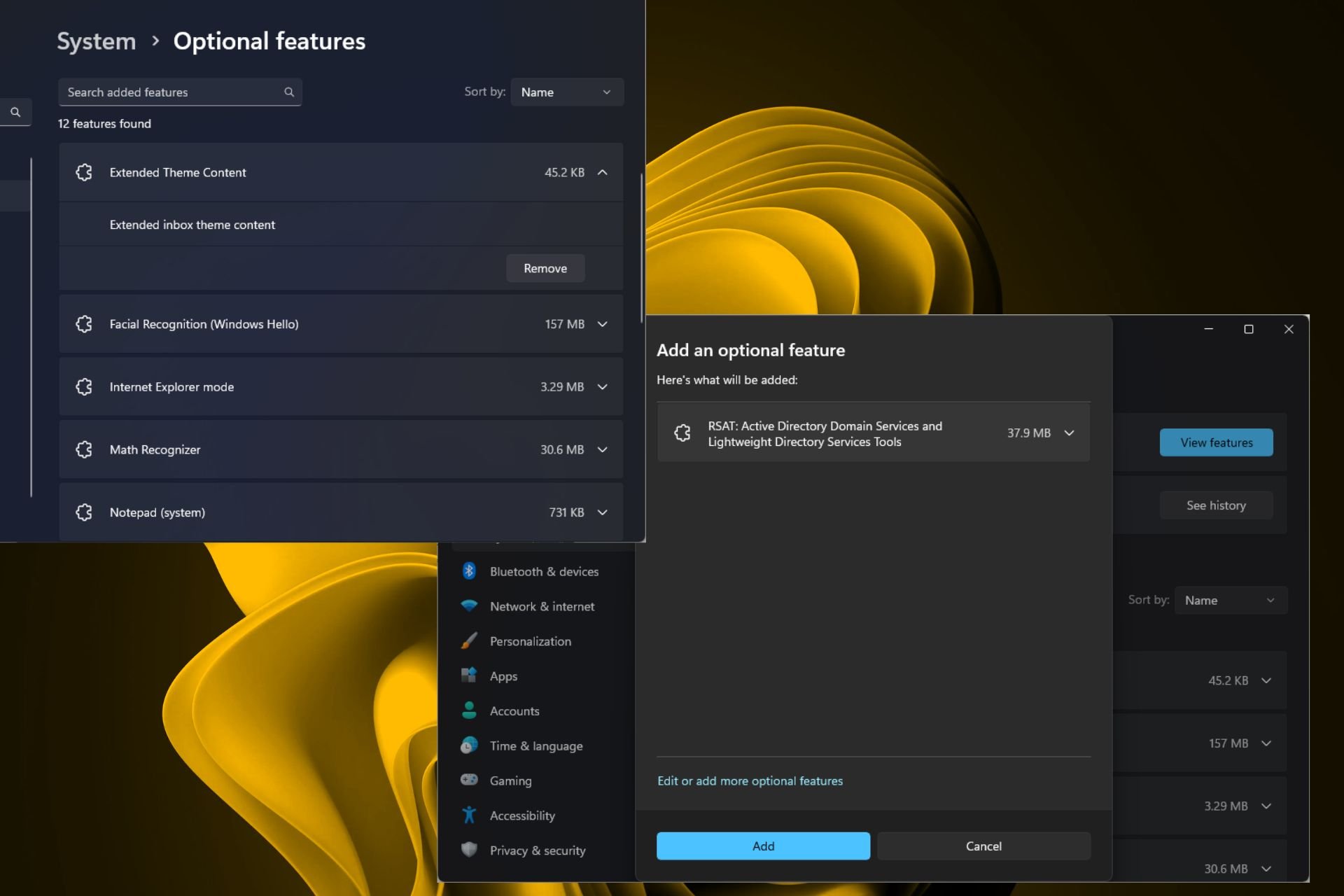
- Найдите windows media player.
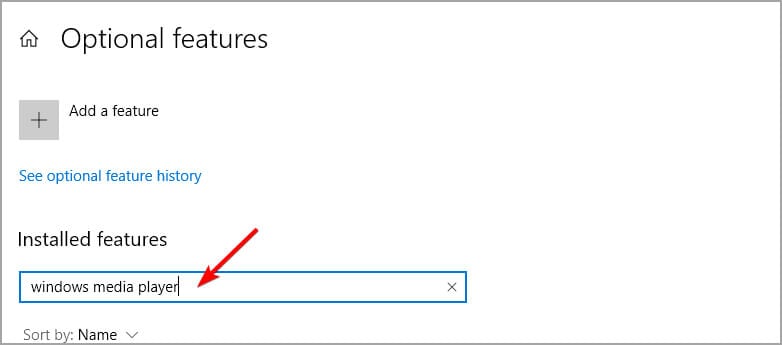
- Выберите его из списка и нажмите Установить.
Проблемы, подобные этим, могут возникнуть, если HTML5 видео неправильно закодировано, поэтому установка необходимых компонентов может помочь.
Имейте в виду, что нет возможности скачать поддерживающие кодеки HTML5, но иногда для работы требуется установить определенные компоненты.
5. Измените ссылку на видео
- Замените watch?=v на embed/ в адресной строке.
-
Например:
https://www.youtube.com/watch?v=на `https://www.youtube.com/embed/`
Изменив ссылку, вы сможете решить проблемы с SSL HTML5 видео, поэтому обязательно попробуйте это.
6. Отключите аппаратное ускорение
- Откройте настройки вашего браузера.
- Перейдите в раздел Дополнительно.
-
Найдите настройки Система и отключите опцию аппаратного ускорения.
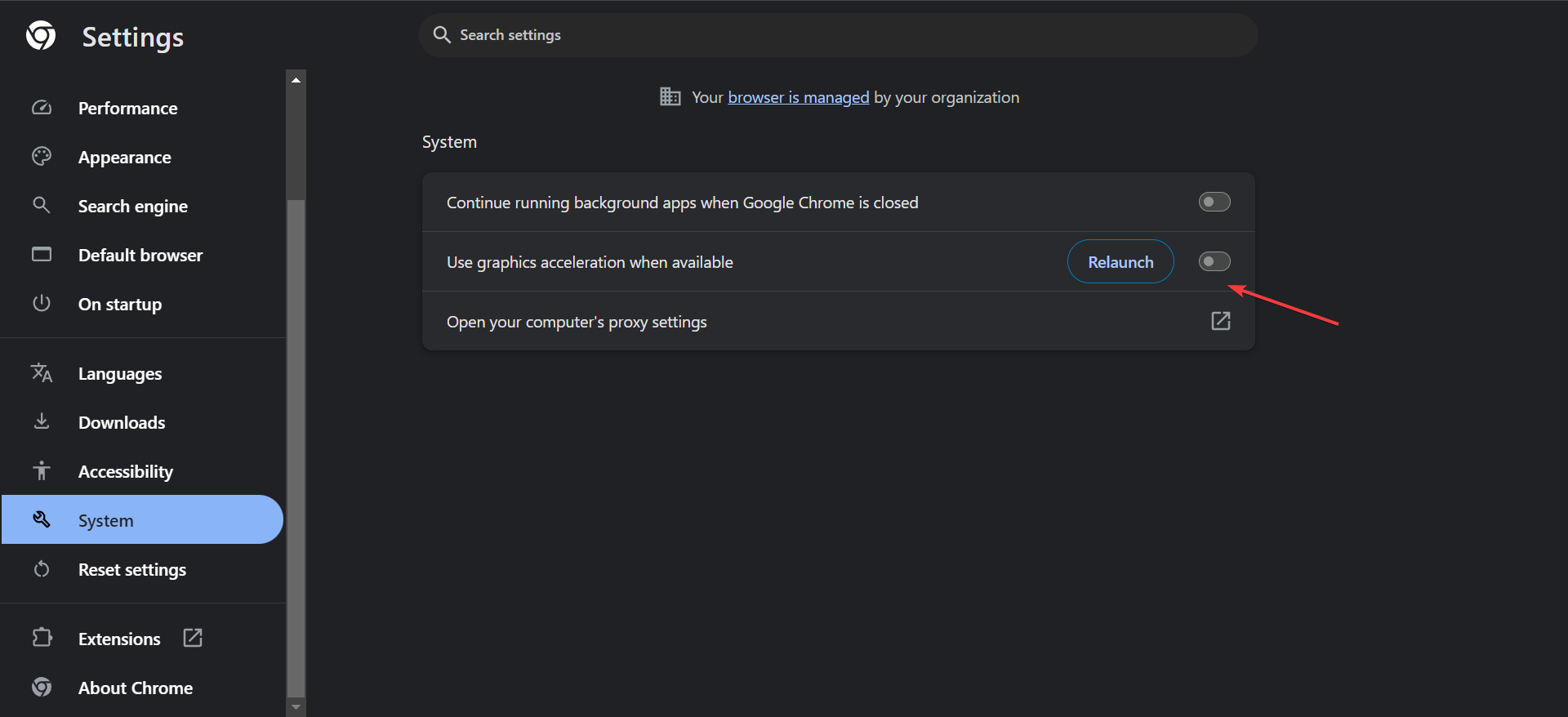 Читать больше об этой теме
Читать больше об этой теме
- 5 способов исправить плохое качество видео в Chrome [Netflix, YouTube]
- 5 способов обойти сообщение “Ваш браузер не может воспроизводить это видео”
- Нужно ли продолжать работу фоновых приложений, когда Google Chrome закрыт?
Как видите, решить эту проблему довольно просто, и вы можете сделать это легко, следуя решениям из этого гида.
Существуют аналогичные проблемы, и мы уже рассмотрели “Ваш браузер не поддерживает воспроизведение видео” в одном из наших предыдущих гидов, так что обязательно ознакомьтесь с ним.
Мы надеемся, что наши решения оказались полезными в устранении проблем с Ваш браузер не поддерживает HTML5 видео. Оставьте комментарий в секции ниже, если это сработало для вас.













